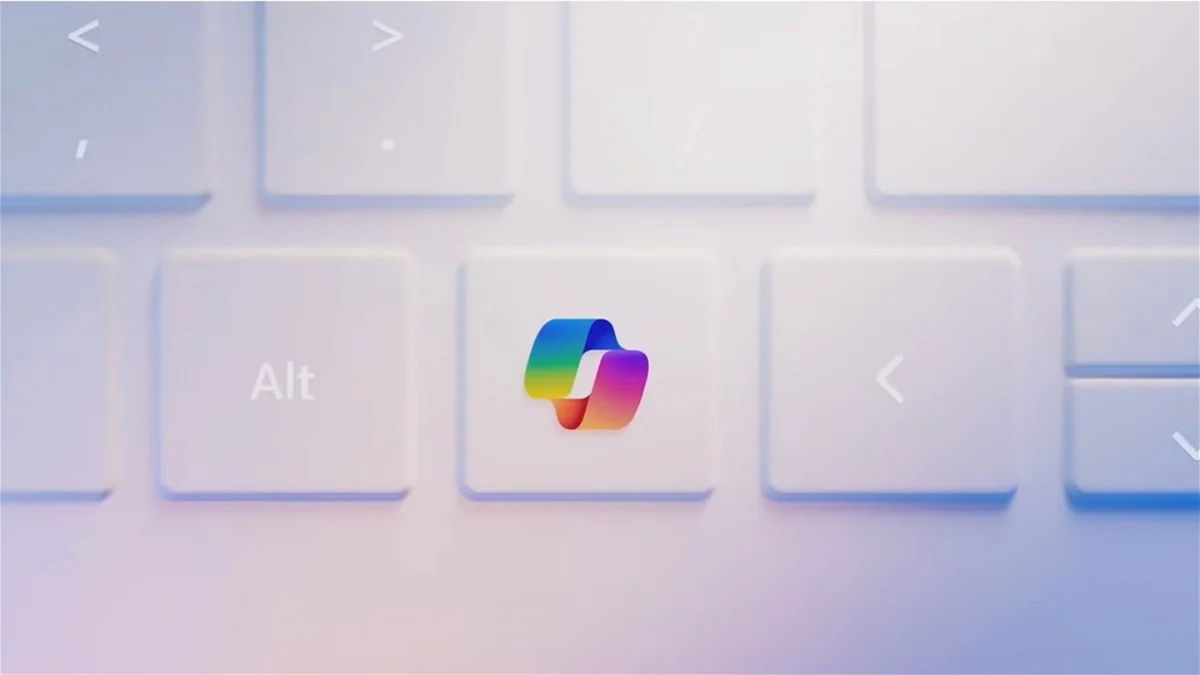- Los prompts personalizables potencian la gestión eficiente de Windows 11 con Copilot.
- Copilot permite automatizar tareas y personalizar respuestas según necesidades específicas.
- Compartir y reutilizar prompts en equipos maximiza la productividad y la colaboración.

Microsoft Copilot ha revolucionado nuestra forma de interactuar con Windows 11, facilitando tareas cotidianas y profesionales gracias a su inteligencia artificial avanzada. Sin embargo, para exprimir al máximo su potencial y lograr una gestión eficiente del sistema operativo, es clave dominar el arte de los prompts, es decir, las instrucciones o peticiones que le damos a Copilot para obtener respuestas útiles y precisas.
Utilizar buenos ejemplos de prompts no solo agiliza tu trabajo diario, sino que permite automatizar procesos, resolver dudas en tiempo récord, mejorar la productividad y personalizar la experiencia de usuario en Windows 11. Si quieres descubrir cómo Copilot puede convertirse en tu mejor aliado, aquí tienes una guía superdetallada para que no se te escape nada. ¡Saca partido a cada función y lleva el control de tu equipo a otro nivel!
¿Cómo funciona Copilot en Windows 11? Modos de conversación y estilos de uso
Antes de sumergirnos en los prompts, conviene familiarizarse con los modos de uso de Copilot en Windows 11. Dependiendo de dónde lo utilices (web, app móvil o escritorio), Copilot ofrece diferentes estilos de conversación que influyen en el tipo de respuesta que genera.
En el navegador, puedes escoger entre tres estilos cada vez que inicias una nueva charla:
- Modo creativo: Basado en GPT-4, ideal para generar ideas originales, textos imaginativos y respuestas fuera de lo común. Perfecto para tareas creativas, brainstorming o contenidos artísticos.
- Modo equilibrado: Utiliza GPT-3.5, buscando un balance entre creatividad y precisión. Es el más versátil, indicado para obtener respuestas razonables, detalladas y bien estructuradas, idóneas para consultas generales.
- Modo preciso: Con GPT-3, se enfoca en la exactitud y brevedad. Si necesitas respuestas concretas y factuales, este modo es el tuyo.
En la app móvil, la personalización es más sencilla: solo tienes que activar o desactivar GPT-4, pasando así de un modo creativo a uno más estándar según lo necesites. De esta manera, la IA se adapta a tu ritmo y necesidades estés donde estés.
Configura el idioma y personaliza la comunicación
Uno de los grandes aciertos de Copilot es su capacidad de comunicarse en cualquier idioma. Basta con escribir tu prompt en el idioma que prefieras para que detecte automáticamente la lengua y adapte sus respuestas. Así, podrás aprovechar prompts en otros idiomas o interactuar con Copilot en el lenguaje que domines mejor, sin restricciones.
¿Quieres que te explique algo en términos sencillos o científicos? Solo tienes que indicarlo en tu prompt: “explícamelo como si tuviera cinco años” es solo una de las muchas posibilidades para adaptar el nivel de detalle y el registro de la respuesta. Puedes pedir explicaciones formales, coloquiales, creativas, poéticas, ¡o incluso en verso!
Ejemplos de prompts para automatizar tareas y gestionar Windows 11 fácilmente
La verdadera magia de Copilot está en su habilidad para ejecutar instrucciones que te permiten gestionar Windows 11 de forma rápida y eficiente. Aquí tienes ejemplos concretos que puedes adaptar según tu día a día:
- Organiza tu calendario o agenda:
Prueba con prompts como: “Organiza mi calendario para mañana con una reunión a las 10, almuerzo a las 12 y bloque para correos a las 15”. Copilot puede ayudarte a planificar tu día, añadir eventos y estructurar tus tareas. - Crea recordatorios y alarmas:
Indica lo que necesitas, por ejemplo: “Recuérdame llamar a Laura mañana a las 9” o “Crea un recordatorio para revisar los informes el viernes”. - Configura ajustes del sistema:
Solicita instrucciones paso a paso para cambiar configuraciones: “Guíame para ajustar el brillo de la pantalla” o “Enséñame cómo actualizar los drivers de la tarjeta gráfica”. - Optimiza el rendimiento del equipo:
Pide consejos de optimización, como: “¿Cómo puedo mejorar la velocidad de arranque de mi PC?” o “Qué pasos sigo para limpiar archivos temporales en Windows 11”. - Desbloquea funcionalidades ocultas:
Prompt: “Explícame cómo activar el modo oscuro en Windows 11” o “¿Cómo puedo usar escritorios virtuales para separar trabajo y ocio?”.
Uso avanzado: generación de imágenes, resúmenes, traducciones y mucho más
Microsoft Copilot incorpora la tecnología DALL-E, habilitando la creación de imágenes a partir de descripciones textuales. Si necesitas dibujos, logos, iconos o recursos visuales personalizados, solo inicia tu prompt con “Dibuja” seguido de las instrucciones, por ejemplo: “Dibuja un logo para una tienda de electrónica con los colores azul y blanco”.
Además, Copilot está conectado a Internet, lo que permite interactuar con webs y contenidos online. No solo responde a preguntas de conocimiento general, sino que también puede:
- Resumir artículos online: Escribe “Resume esto:” seguido de la URL y obtendrás un resumen del contenido de cualquier página web.
- Traducir textos o páginas web: Usa el prompt “Traduce este artículo al inglés: ” o “Traduíceme la frase ‘buenos días’ al francés”.
- Descubrir noticias de portada: Solicita “¿Qué aparece en la portada de ?” para obtener los titulares actuales.
Por si fuera poco, Copilot puede mejorar tus textos: corrige ortografía, gramática, estructura y hasta el tono. También genera redacciones, guiones, emails o plantillas para estructurar cualquier tipo de contenido digital que necesites.
Prompts creativos y de productividad: desde Excel a la planificación de vacaciones
El poder de Copilot no termina en la gestión básica de Windows 11. También puede ayudarte en:
- Crear fórmulas de Excel: Pregunta, por ejemplo: “¿Cómo obtengo el valor máximo de un rango de celdas en Excel?” y la IA no solo te dará la fórmula, sino también una explicación clara de cómo utilizarla.
- Generar exámenes y cuestionarios: Pide: “Genera un examen de historia para secundaria con 10 preguntas”. Obtendrás tanto las preguntas como las respuestas modelo.
- Planificar vacaciones o viajes: Especifica tus preferencias: “Planifica un viaje de 7 días a Italia para cuatro personas, incluyendo actividades recomendadas y alojamientos”. Copilot considerará tu presupuesto y necesidades.
- Diseñar planes de entrenamiento: Ejemplo de prompt: “Crea un plan de entrenamiento para principiantes de 4 semanas enfocado en perder peso”.
- Ideas para contenidos y redes sociales: Solicita: “Dame ideas para publicaciones de Instagram para una cafetería” o “Crea un hilo de Twitter sobre las tendencias de inteligencia artificial”.
- Desarrollar estrategias de marketing digital: Por ejemplo: “Ayúdame a preparar una campaña en Google Ads y redes sociales para una tienda online”.
Recomendaciones para escribir prompts efectivos con Copilot
Para que Copilot entienda exactamente lo que necesitas y el resultado cumpla tus expectativas, sigue estos consejos:
- Utiliza un tono conversacional y profesional: Sé claro, educado y directo al redactar tus solicitudes.
- Aporta ejemplos concretos: Incluir ejemplos sobre el formato o tipo de respuesta esperada ayuda a la IA a adaptarse mejor a tu necesidad.
- Incluye palabras clave relevantes: Si buscas optimizar para SEO, no dudes en añadir palabras clave relacionadas dentro del propio prompt.
- Ofrece feedback continuo: Al terminar una respuesta, indícale a Copilot si ha sido útil o qué puede mejorar. Así aprende tus preferencias.
- Revisa siempre las respuestas: Aunque Copilot es muy preciso, la verificación humana es insustituible. Comprueba datos, ortografía y gramática antes de publicar o compartir su información.
- Aporta contexto y detalles extra: Especifica roles, perfiles de usuario, público objetivo o posibles restricciones legales.
- Mantén la cortesía: Aunque la IA no siente, el lenguaje amable y educado siempre mejora la colaboración y la calidad de las respuestas generadas.
Gestión colaborativa: compartir y reutilizar prompts en equipos
Una de las grandes ventajas de Copilot en entornos profesionales es la posibilidad de compartir prompts con tu equipo y crear así una biblioteca de instrucciones útiles. Esto acelera el flujo de trabajo y fomenta que las mejores ideas y procesos no se pierdan.
¿Cómo compartir un prompt? Accede a la Copilot Prompt Gallery, selecciona el prompt que quieras compartir, elige el equipo destinatario y confirma el envío. De este modo, todos los miembros de tu grupo pueden acceder y reutilizar esos prompts directamente desde la galería, optimizando esfuerzos y evitando duplicidades.
Copilot incluso permite utilizar prompts con variables. Si uno de tus comandos incluye campos personalizables (por ejemplo, para seleccionar la reunión o el proyecto concreto), al ejecutarlo aparecerá un selector para elegir el valor que necesitas en ese momento.
Ideas de prompts avanzados y originales para aprovechar Copilot
Más allá de las tareas recurrentes, Copilot puede sorprenderte con utilidades creativas y poco conocidas. Aquí van algunas ideas para inspirarte:
- Pedirle que genere poemas, letras de canciones o relatos cortos sobre el tema que tú quieras, con el estilo que elijas (divertido, dramático, romántico…)
- Solicitar análisis de dispositivos tecnológicos: “Analiza las diferencias clave entre Surface Pro y Surface Go”.
- Preparar presentaciones profesionales pidiendo: “Crea una presentación de 8 diapositivas sobre las nuevas funciones de Windows 11, incluyendo gráficos”.
- Realizar sorteos o dinámicas de equipo: “Organiza un Amigo Invisible entre estos participantes con estas restricciones”.
- Sugerir planes de ocio o menús semanales, indicando restricciones alimentarias o preferencias particulares.
- Recomendar series, películas o videojuegos a partir de tus gustos y referencias previas.
La clave está en experimentar y ajustar los prompts para personalizarlos totalmente a lo que buscas. Cuanto más específico seas, mejores resultados obtendrás.
Redactor apasionado del mundo de los bytes y la tecnología en general. Me encanta compartir mis conocimientos a través de la escritura, y eso es lo que haré en este blog, mostrarte todo lo más interesante sobre gadgets, software, hardware, tendencias tecnológicas, y más. Mi objetivo es ayudarte a navegar por el mundo digital de forma sencilla y entretenida.